Реклама
 Любой веб-сайт, который вы посещаете, потенциально отслеживает ваши привычки просмотра, загружает раздражающую рекламу или распространяет вредоносное программное обеспечение. Большую часть времени, здравый смысл и стандарт вредоносные программы защитное программное обеспечение, такое как антивирусные программы или надстройки браузера, может помочь вам избежать худших сайтов. Однако, если вы хотите добавить дополнительный уровень безопасности и заблокировать известных нарушителей, вам следует изучить возможности, которые предлагает файл Windows Hosts.
Любой веб-сайт, который вы посещаете, потенциально отслеживает ваши привычки просмотра, загружает раздражающую рекламу или распространяет вредоносное программное обеспечение. Большую часть времени, здравый смысл и стандарт вредоносные программы защитное программное обеспечение, такое как антивирусные программы или надстройки браузера, может помочь вам избежать худших сайтов. Однако, если вы хотите добавить дополнительный уровень безопасности и заблокировать известных нарушителей, вам следует изучить возможности, которые предлагает файл Windows Hosts.
В этой статье я покажу вам, как блокировать небезопасные веб-сайты, добавляя списки блокировки в файл Windows Hosts. Файл Hosts позволяет перенаправить доменные имена на IP-адрес по вашему выбору. Впоследствии вы можете использовать эти знания для блокировки любых доменов, таких как те, которые распространяют рекламу, баннеры, файлы cookie и многое другое.
Что такое файл Windows Hosts?
Файл Windows Hosts - это простой текстовый файл, который Windows использует для сопоставления имен хостов с IP-адресами. Файл загружается в кэш при запуске, и каждый раз, когда Windows запрашивает DNS-сервер, он сначала проверяет файл Hosts на наличие информации о перенаправлении. Проще говоря, файл Hosts может использоваться для перенаправления доменного имени на другой IP-адрес и, следовательно, на совершенно другой веб-сайт или просто обратно на локальный компьютер.
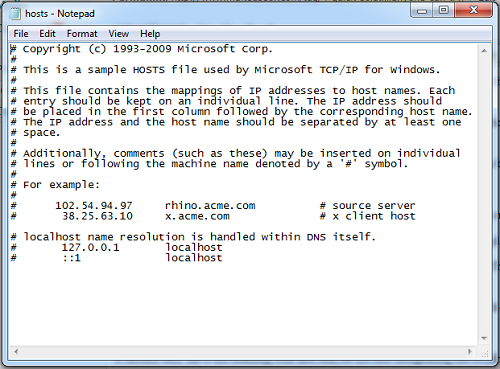
Каковы преимущества блокировки сайтов с помощью файла Hosts?
Прежде всего, вы можете заблокировать вредоносные сайты, используя списки, содержащие известных нарушителей.
Во-вторых, если эти списки содержат рекламные серверы или трекеры, вы будете быстрее загружать сайт, так как все приложения, связанные с рекламой и отслеживанием, заблокированы для загрузки. Кроме того, это защищает вашу конфиденциальность и повышает безопасность, поскольку ваши привычки просмотра защищены от многих известных трекеров.
Наконец, вы можете разыграть людей, перенаправив любой понравившийся веб-сайт, например, Bing в Google.
Как я могу отредактировать файл Windows Hosts?
Марк написал статью, объясняющую, как блокировать веб-сайты через файл Hosts, который охватывает почти все, что вам нужно знать: Создайте свой собственный Интернет-фильтр с файлом Windows Hosts Создайте свой собственный Интернет-фильтр с файлом Windows Hosts Читать далее .
Я кратко опишу, как редактировать файл в Windows 7.
- Откройте Блокнот как Администратор. Для этого перейдите на> Начните > Все программы > Аксессуары, щелкните правой кнопкой мыши> Блокнот и выберите> Запустить от имени администратора. Когда вас спросят, являетесь ли вы> (…) хотите разрешить следующей программе вносить изменения в компьютер, Выбрать > Да.
- Из Блокнота перейдите на> файл > открыто и перейдите к файлу Hosts, который находится под> C: \ Windows \ System32 \ Drivers \ Etc. Папка будет пустой, поскольку в ней отображаются только файлы * .txt. В правом нижнем углу папки щелкните раскрывающееся меню и выберите> Все файлы.
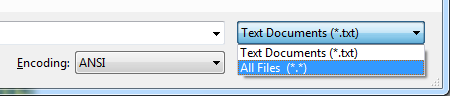
Где я могу найти списки блокировки?
Отличный ресурс для пользовательских файлов Hosts для блокировки рекламы, баннеров и других паразитов можно найти на WinHelp2002. Предлагаемый файл Hosts регулярно обновлялся, последний раз в июне 2011 года. Вы можете скачать файл в простой текст или как ZIP файл. Zip-файл содержит командный файл (mvps.bat) для автоматического переименования и замены текущего файла Hosts. Однако вы также можете вручную добавить список с помощью копирования и вставки из текстового файла в файл Hosts, следуя приведенным выше инструкциям.
Вы также можете найти файлы Hosts на hpHosts. Вы можете либо следовать инструкциям по установке на веб-сайте, либо вручную скопировать и вставить список из их текстового файла Hosts в существующий файл Hosts.
Есть и другие ресурсы, которые делятся списками. Однако вам необходимо убедиться, что вы получите список в формате «IP-адрес доменного имени» (без кавычек), например ‘127.0.0.1 google.com’ (без кавычек), которое перенаправило бы доменное имя google.com на IP-адрес 127.0.0.1 (Локальный). Конечно, вы можете вручную добавить IP-адрес в случае, если вы получаете список, в котором его нет.
Какие инструменты я могу использовать для управления файлами Hosts?
я рекомендую HostsMan. Помимо предоставления простого интерфейса для добавления записей в файлы Hosts, он также позволяет импортировать списки блокировки из hpHosts через> Обновление Хостов кнопка.

Вы можете объединить эти данные с текущим файлом Hosts или перезаписать его. Я рекомендую объединить, так как это позволяет вам просто удалить добавленную информацию позже и не потерять ничего, что у вас уже есть.
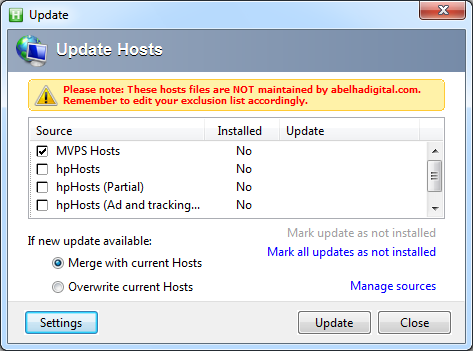
Вы также можете редактировать файл Hosts с помощью удобного пользовательского интерфейса.
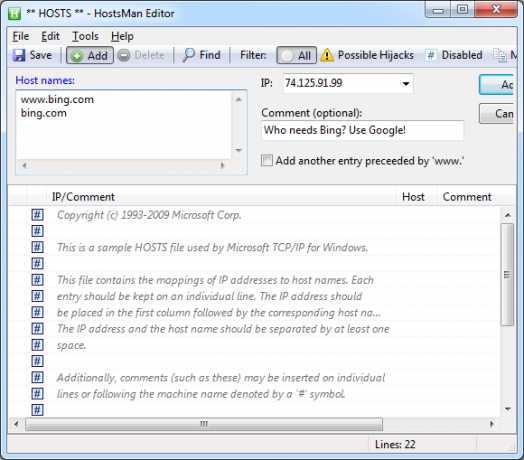
К сожалению, HostsMan в настоящее время не позволяет импортировать ваши собственные текстовые файлы и объединять их с вашими файлами Hosts. Это то, что вам нужно сделать вручную.
Если вам понравилась эта статья, также ознакомьтесь со следующими постами на MakeUseOf:
- 3 лучших ресурса для поиска сайтов, которые, как известно, имеют шпионское ПО и вирусы 3 лучших ресурса для поиска сайтов, которые, как известно, имеют шпионское ПО и вирусы Читать далее
- Блокировка сайтов без использования сети с использованием любого веб-блокировки Блокировка сайтов без использования сети с использованием любого веб-блокировки Читать далее
- 3 бесплатных средства защиты и удаления вредоносных программ в реальном времени 3 бесплатных средства защиты и удаления вредоносных программ в реальном времениЕсли вы осознаете, что ваши привычки просмотра и загрузки повышают риск заражения вредоносным ПО, вам следует приложить усилия для защиты от этих угроз в режиме реального времени. Антивирусный инструмент ... Читать далее
Знаете ли вы о файле Hosts раньше и что вы собираетесь использовать его сейчас?
Кредиты изображений: Джон Давид Бигл III
Тина пишет о потребительских технологиях уже более десяти лет. Она имеет докторскую степень в области естественных наук, диплом из Германии и степень магистра из Швеции. Ее аналитический опыт помог ей стать выдающимся журналистом-технологом в MakeUseOf, где она сейчас руководит исследованиями и операциями с ключевыми словами.


